3 sätt att bli av med virus, spionprogram och skadlig kod
Virus, spionprogram, skadlig kod etc. har alla en sak gemensamt: de suger alla. De saktar ner datorn, skadar dina filer, stjäl din information olagligt och mer.
Du har antagligen sett dessa annonser på nätet annonsera en tjänst som kommer att skanna din dator gratis och rengöra din dator magnetiskt och göra den 20 gånger snabbare. Tja, dessa webbplatser kommer att skanna din dator, vilket är sant, men de flesta kommer att debitera en stor avgift för att bli av med alla de fel som finns i skanningen. Dessutom är många av dem falska och kommer faktiskt att installera mer skadlig kod och spionprogram på din dator.
I princip använder tjänsterna emellertid en enkel antivirusskanner / -borttagare. Det finns mycket bättre mjukvara där ute som är tillgänglig för dig gratis. Genom att följa tipsen i den här artikeln borde du kunna ta bort de flesta typerna av virus, spionprogram eller skadlig kod från din dator.
Självklart är inte alla skadliga program skapade lika och vissa objekt är mycket svårare att ta bort än andra. I dessa typer av fall är det bästa alternativet att utföra en ren installation, vilket är den enda säkra brandväggen för att säkerställa att alla rester av infektionen är borta.

Metod 1 - Skanning
Det finns tusentals olika program där ute i kategorin spyware / virus removal, varav många är gratis. Saken att komma ihåg är att olika virusavlägsningsprogram kommer att ge olika resultat och ingen av dem är 100% helt korrekta.
Du kan till exempel skanna datorn med ett virusavlägsningsprogram, ta bort virusen och vända sedan om en skanna datorn med ett annat program, vilket kommer att få ännu fler virus som det första programmet inte hämtade.
Så det bästa att göra när du har en otäck infektion med flera virus, skadlig kod eller spionprogram på ditt system är att köra flera program. Men många av dessa nyare virus är smarta och hindrar dig från att köra anti-virus eller anti-malware verktyg i Windows.
För att komma runt detta måste du antingen skanna systemet innan operativsystemet startar upp eller du måste få Windows till Säkert läge och starta skanningsprocessen där. För att komma igång, läs mitt inlägg om hur du startar om Windows 7/8/10 i Säkert läge.
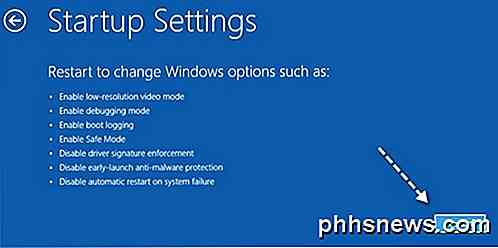
När du är i Säkert läge måste du köra flera skanningsprogram en efter en till dess att inga fler infektionsfel hittas. Så vilka program borde du välja att springa? Lyckligtvis har jag redan skrivit en artikel om de bästa gratis anti-spyware-, anti-malware- och antivirusprogrammen som finns där ute.
Enligt min mening borde du köra SUPERAnti-Spyware först, sedan MalwareBytes Anti-Malware följt av Spybot och Ad-Adware . Naturligtvis behöver du en Internetanslutning för detta, så se till att du aktiverar Säkert läge med Nätverk .
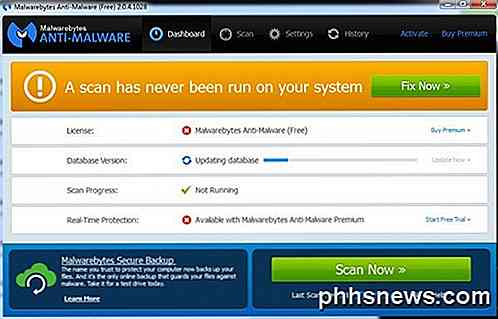
Om du har ett riktigt smart virus, kommer det även att inaktivera din Internetanslutning genom att ändra inställningar i Windows. I så fall läser mitt inlägg vid felsökning av Internet-anslutningar och det ska åtgärda ditt problem.
Med noggrann skanning kan de flesta infektionsfall rengöras helt. Det är en tråkig process och kräver lite teknisk arbete, men det blir vanligtvis jobbet gjort.
Metod 2 - Räddningsdiskar
Förutom Säkert läge, ska du också skanna din dator innan Windows har en chans att starta upp. Du kan göra detta genom att använda en offline-virusskanner eller före startskanner.
Så här fungerar det att du måste använda en annan dator för att ladda ner en ISO-bildfil från ett antivirusföretag som Microsoft eller Kaspersky och sedan bränna det på en skiva. Du startar sedan på den här skivan istället för din vanliga Windows-installation och kör antivirusprogrammet därifrån.
Eftersom Windows inte körs kan infektionen inte störa och du har en mycket bättre chans att kunna ta bort den. Den här metoden är verkligen det enda sättet att bli av med en väldigt otäck virus- eller malwareinfektion via skanning.
Det finns några räddningsdiskar som jag rekommenderar att använda. Den första är från Microsoft och heter Windows Defender Offline. Kolla in min tidigare artikel om att använda Windows Defender Offline för att skanna datorn.
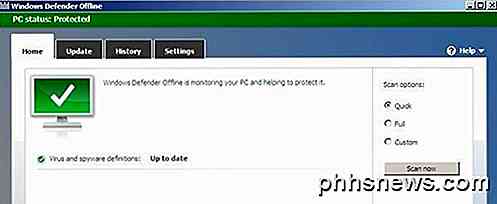
Återigen, precis som med skanningsprogrammet, bör du prova flera räddningsskivor för att säkerställa att viruset eller skadlig programvara har tagits bort. De andra som jag föreslår att använda är:
Kaspersky Rescue Disk
Bitdefender Rescue CD
Avira Rescue System
Observera att vissa av dessa tillåter dig att ladda ner en EXE-fil och installera filerna på en USB-minne, som du då kan starta upp från istället för en CD / DVD. Som nämnts är det lite mer teknisk, men alla webbplatser har guider om hur man skapar skivorna och använder dem sedan.
Metod 3 - Rengör installationen
En ren installation är inte det roligaste att göra, men det är det enda garanterade sättet att bli av med virus, spionprogram och skadlig kod. Det är ganska rakt framåt: när du gör en ren installation tar du bort allt på hårddisken. Därför, inga fler virus.
Vissa gånger kommer virus inte att infektera objekt som bilder, textdokument, videofilmer eller MP3-filer. En bra sak att göra är att skanna alla dina personuppgifter och om det inte finns några virus, kopiera det till en extern enhet. På så sätt kan du utföra en ren installation och inte förlora något viktigt. Självklart måste du installera om alla dina program etc., men ibland har du inget annat val.
Att utföra en ren installation är inte alls så svår som det kan tyckas, det är bara tidskrävande eftersom du måste vänta på att Windows ska installeras. Även med Windows 8 och Windows 10 är processen ännu enklare eftersom du inte ens behöver ha din installations-CD / DVD längre.
Kolla in mitt tidigare inlägg om hur du återställer Windows till fabriksinställningar (installera om Windows). Den artikeln omfattar Windows XP, Windows 7, Windows 8.1 och Windows 10.

Om du har problem med att använda den inbyggda återställningsfunktionen i Windows och du inte har din ursprungliga Windows-skiva med dig, kolla in mitt inlägg om hur du lagligt ladda ner Windows och installera den på en flash-enhet.
Så länge du har din ursprungliga produktnyckel eller i fallet med Windows 10, så länge det är samma dator som du hade Windows 10 installerat på tidigare, kan du bara starta upp från USB-pinnen och installera om Windows.
Slutligen, när din dator är ren och går bra igen, kolla in mitt inlägg om hur du skyddar dig mot virus och skadlig kod i framtiden. Det säkraste sättet att hålla datorn fri från virus är emellertid att skapa en virtuell maskin och göra allt skuggigt inuti det. Om du har några frågor, var god att kommentera. Njut av!

Så här använder du FC (File Compare) från Windows Command Prompt
Det finns ett bra kommandoradsverktyg som kan användas för att jämföra filer för att se om det finns några innehålls- eller binära kodskillnader som du kan komma åt om du använder en dator. File Compare eller FC, som vi kommer att referera till är härifrån, är ett enkelt program som ska jämföra innehållet i text eller binära filer och kan jämföra både ASCII och Unicode-text.

IPhone-genväg som hjälper dig att nå någonting med ett hand
När Apple först debuterade iPhone 6 och 6 Plus med sina större skärmar introducerade de också en funktion som heter Reachability som gör det lättare att nå toppen av skärmen när du använder enheten med en hand. Det är förvånande, men hur många personer som inte känner till funktionen finns det, eller tror att det är någon slags bugg när de stöter på den.



